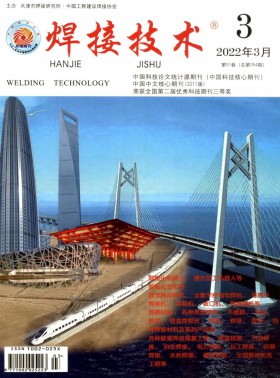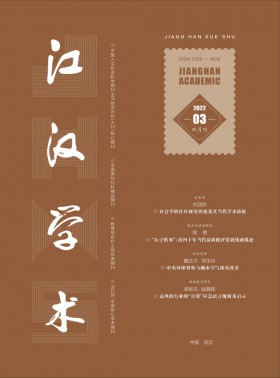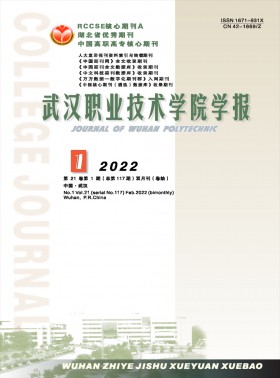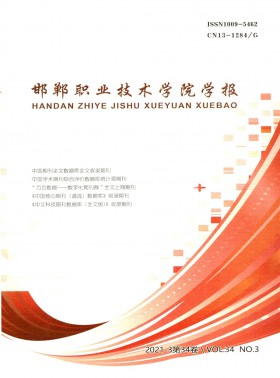函数的表示法范文1
(一)知道函数图象的意义;
(二)能画出简单函数的图象,会列表、描点、连线;
(三)能从图像上由自变量的值求出对应的函数的近似值.
教学重点和难点
重点:认识函数图象的意义,会对简单的函数列表、描点、连线画出函数图象.
难点:对已知图象能读图、识图,从图象解释函数变化关系.
教学过程设计
(一)复习
1.什么叫函数?
2.什么叫平面直角坐标系?
3.在坐标平面内,什么叫点的横坐标?什么叫点的纵坐标?
4.如果点A的横坐标为3,纵坐标为5,请用记号表示点A(答:A(3,5)).
5.请在坐标平面内画出A点.
6.如果已知一个点的坐标,可在坐标平面内画出几个点?反过来,如果坐标平面内的一个点确定,这个点的坐标有几个?这样的点和坐标的对应关系,叫做什么对应?(答:叫做坐标平面内的点与有序数对一一对应)
(二)新课
我们在前几节课已经知道,函数关系可以用解析式表示.像y=2x+1就表示以x为自变量时,y是x的函数.
这个函数关系中,y与x的对应关系,我们还可以用在坐标平面内画出图象的方法表示.
具体做法是
第一步:列表.(写出自变量x与函数值的对应表)先确定x的若干个值,然后填入相应的y值.
(这种用表格表示函数关系的方法叫做列表法)
第二步:描点,对于表中的每一组对应值,以x值作为点的横坐标,以对应的y值作为点的纵坐标,便可画出一个点.也就是由表中给出的有序实数时,在直角坐标中描出相应的点.
第三步:连线,按照横坐标由小到大的顺序把相邻两点用线段连结起来,得到的图形就是函数式y=2x+1图象.
例1在同一直角坐标系中画出下列函数式的图像:
(1)y=-3x;(2)y=-3x+2;(3)y=-3x-3.
分析:按照列表、描点、连线三步操作.
解:
它们的图象分别是图13-25中的(1),(2),(3).
例2某化我厂1月到12日生产某种产品的统计资料如下:
(1)在直角坐标系中以月份数作为点的横坐标,以该月的产值作为点的纵坐标画出对应的点.把12个点画在同一直角坐标系中.
(2)按照月份由小到大的顺序,把每两个点用线段连接起来.
(3)解读图像:从图说出几月到几月产量是上升的、下降的或不升不降的.
(4)如果从3月到6月的产量是持逐平稳增长的,请在图上查询4月15日的产量大约是多少吨?
解:(1),(2)见图13-26.
(3)产量上升:1月到2月;3月,4月,5月,6月逐月上升;10月,11月,12月逐月上升.产量下降:8月到9月,9月到10月.产量不升不降:2月到3月;6月到7月,7月到8月.
(4)过x轴上的4.5处作y轴的平行线,与图象交于点A,则点A的纵坐标约4.5,所以4月15日的产量约为4.5吨.
(三)课堂练习
已知函数式y=-2x.用列表(x取-2,-1,0,1,2),描点,连线的程序,画出它的图象.
(四)小结
到现在,我们已经学过了表示函数关系的方法有三种:
1.解析式法——用数学式子表示函数关系.
2.列表法——通过列表给出函数y与自变量x的对应关系.
3.图象法——把自变量x作为点的横坐标,对应的函数值y作为点的纵坐标,在直角坐标系描出对应的点.所有这些点的集合,叫做这个函数的图像.用图象来表示函数y与自变量x对应关系.
这三种表示函数的方法各有优缺点.
1.用解析法表示函数关系
优点:简间明了.能从解析式清楚看到两个变量之间的全部相依关系,并且适合于进行理论分析和推导计算.
缺点:在求对应值时,有进要做较复杂的计算.
2.用列表法表示函数关系
优点:对于表中自变量的每一个值,可以不通过计算,直接把函数值找到,查询时很方便.
缺点:表中不能把所有的自变量与函数对应值全部列出,而且从表中看不出变量间的对应规律.
3.用图象法表示函数关系
优点:形象直观.可以形象地反映出函数关系变化的趋势和某些性质,把抽象的函数概念形象化.
缺点:从自变量的值常常难以找到对应的函数的准确值.
函数的三种基本表示方法,各有各的优点和缺点.因此,要根据不同问题与需要,灵活地采用不同的方法.在数学或其他科学研究与应用上,有时把这三种方法结合起来使用,即由已知的函数解析式,列出自变量与对应的函数值的表格,再画出它的图像.
(五)作业
1.在图13-27中,不能表示函数关系的图形有().
(A)(a),(b),(c)(B)(b),(c),(d)(C)(b),(c)(e)(D)(b),(d),(e)
2.函数的图象是图13-28中的().
3.矩形的周长是12cm,设矩形的宽为x(cm),面积为y(cm2).
(1)以x为自变量,y为x的函数,写出函数关系式,并在关系式后面注明x的取值范围;
(2)列表、描点、连线画出此函数的图象.
4.(1)画出函数y=-x+2的图象(在-4与4之间,每隔1取一个x值,列表;并在直角坐标系中描点画图);
(2)判断下列各有序实数地是不是函数.y=-x+2的自变量x与函数y的一对对应值,如果是,检验一下具有相庆坐标的点是否在你所画的函数图像上:
5.画出下列函数的图象:
(1)y=4x-1;(2)y=4x+1.
6.图13-29是北京春季某一天的气温随时间变化的图象.根据图象回答,在这一天:
(1)8时,12时,20时的气温各是多少;
(2)最高气温与最低气温各是多少;
(3)什么时间气温高,什么时间气温最低.
7.画出函数y=x2的图象(先填下表,再描点,然后用平滑曲线顺次连结各点);
8.画出函数的图象(先填下表,再描点,然后用平滑曲线顺序连结各点):
作业的答案或提示
1.选(C).因为对应于x的一个值的y值不是唯一的.
2.选(D).当x<0时,|x|=-x,所以,当x>0时,|x|=x,所以
3.
(1)y=x(6-x)其中0<x<6,(图13-30).
(2)
4.
5.
见图13-32.
6.(1)8时约5℃,12时约11℃,20时约10℃.
(2)最高气温为12℃,最低气温为2℃.
(2)(2)14时气温最高,4时气温最低.
7.
课堂教学设计说明
1.在建立平面直角坐标系后,点的坐标(有序实数对)与坐标平面内的点一一对应;不同的坐标与不同的点一一对应;函数关系与动点轨迹一一对应.把抽象的数量关系与形象直观的图形联系起来,通过解读图象,了解抽象的数量关系,这种“数形结合”,是数学中的一种重要的思想方法.
2.本课的目标是使学生会画函图象,并会解读图象,即会从图象了解到抽象的数量关系.为此,先在复习旧课时,着重提问会标平面上的点与有序实数对一一对应.接着在新课开始时介绍了画函数图象的三个步骤.
3.教学设计中的例3,即训练学生从已有数据画图象,又训练学生逆向思维、解读图象、在图象上估计某日产量的能力.对函数图象功能有一个完整的认识.
4.在小结中,介绍了函数关系的三种不示方法,并说明它们各自的优缺点.有利于对函数概念的透彻理解.
5.作业中的第1~3题,对训练函数概念及函数图象很有帮助.
第1题,目的要说明,对于x的一个值,必须是唯一的值与之对应.而(b),(c),(e)都是对于x一个值,y有不止一个值与之对应,所以y不是x的函数.本题还训练解读形的能力.
第2题,训练学生分类讨论的数学思想,在去掉绝对值符号对,必须分x≥0与x<0讨论.
函数的表示法范文2
关键词: 基本初等函数 复合函数 分解 求导法则
微分学在科学技术和工农业生产及现代经济管理中应用十分广泛。而复合函数的求导是微分学不可或缺的组成部分,它既是大纲规定的重点、难点之一,又是学生学习感到比较困难和难以掌握的部分,学生牢固地掌握好这部分内容,对于后继课程的学习、专业知识的掌握,以及今后走上工作岗位具有十分重要的意义。但在教学中,发现学生对这部分内容的学习感到困难。我在教学中,首先,从对基本初等函数的定义的掌握入手;其次,复习复合函数的分解原则;最后,引入复合函数的求导法则,循序渐进、环环相扣、步步深入,较好地符合了学生的认知规律。经检验学生掌握得快,学习效果好。
一、如何掌握五大类基本初等函数
1.将五大类基本初等函数一一列出
①幂函数 y=x
②指数函数 y=a
③对数函数 y=logx
④三角函数 y=sinx、y=cosx、y=tanx、y=cotx、y=secx、y=cscx
⑤反三角函数 y=arcsinx、y=arccosx、y=arctanx、y=arccotx
2.与学生一起判断下列哪些函数是基本初等函数,哪些不是?
解:①y=sinv × ②u=cosv √ ③v=secx √
④y=sin2v × ⑤y=x √ ⑥y=5x ×
⑦v=logx √ ⑧y=(2x+1) × ⑨y=3 √
⑩y=sinx+2x-1 × {11}y=sinv × {12}y=lnsinx ×
3.总结
所谓基本初等函数就是上述第一步所列出的五大类函数,其中自变量和因变量的自母可以更换(即x和y可换成其他字母),但其他地方不得有一点改变。
二、复合函数到底如何分解?分解到什么时候就算分解完了?
1.复习复合函数的定义
2.复合函数的分解原则
分解复合函数时应从外向内逐层进行,将各层函数分解到基本初等函数或基本初等函数及常数经有限次四则运算所构成的函数时为止。
3.例题
例:指出下列复合函数的复合过程
①y=(2x+1) ②y=lnsinx
③y=arccot ④y=(2+3lgx-5)
解①得:第一层y=u
第二层u=2x+1
点评:第一层y=u是基本初等函数中的幂函数,第二层u=2x+1是幂函数及常数的积及和的形式,符合复合函数的分解原则。
解②得:第一层y=lnu
第二层u=sinv
第三层v=x
点评:第一层y=lnu是基本初等函数的对数函数,第二层u=sinv是基本初等函数的正弦函数,第三层v=x是基本初等函数的幂数函数,符合复合函数的分解原则。
解③得:第一层y=arccotu
第二层u=
第三层v=2x
点评:第一层y=arccotu是基本初等函数的反余切数函数,第二层u=是基本初等函数的幂函数,第三层v=2x是基本初等函数的幂数函数与常数2的积的形式,符合复合函数的分解原则。
解④得:第一层y=u
第二层u=2+3lgx-5
点评:第一层y=u是基本初等函数中的幂函数,第二层u=2+3lgx-5是指数函数2、对数函数lgx函数及常数3、5四则运算的形式,符合复合函数的分解原则。
4.学生练习
(1)y=(1-x) (2)y=cot(-x)
(3)y=lnx (4)y=lnsin(2x+3)
三、复合函数的求导
1.复合函数的求导法则
设y=f(u),u=y(x),则复合函数y=f[y(x)]的求导法则为y′=y′•u′
2.例题
求下列复合函数的导数
①y=(2x+1)
解①得:第一层y=u,y′=10u(y对u的导数)
第二层u=2x+1,u′=2(u对x的导数)
所以y′=y′•u′=10u•2=20u=20(2x+1)
点评:y′=10u表示y对u的导数,u′=2表示u对x的导数,y′表示y对x的导数。根据复合函数的求导法则,将两层导数y′=10u与u′=2相乘后得20u出现中间变量u,此时必须将u=2x+1回代,才得最后的结果。
②y=lnsinx
解②得:第一层y=lnu,y′=(y对u的导数)
第二层u=sinv,u′=cosv(u对v的导数)
第三层v=x,v′=2x(v对x的导数)
所以y′=y′•u′•v′=•cosv•2x===2xcotx2
点评:y′=表示y对u的导数,u′=cosv表示u对v的导数,v′=2x表示v对x的导数。y′表示y对x的导数。根据复合函数的求导法则,将三层导数y′=、u′=cosv与v′=2x相乘后得出现中间变量u、v,此时必须将v=x、v=sinv回代,才能得出最后的结果。
③y=arccot
解③得:第一层y=arccotu,y′=-(y对u的导数)
第二层u=,u′=v(u对v的导数)
第三层v=2x,v′=2(v对x的导数)
所以y′=y′•u′•v′=-••v•2=-•v=-
点评:y′=-表示y对u的导数,u′=v表示u对v的导数,v′=2表示v对x的导数。y′表示y对x的导数。根据复合函数的求导法则,将三层导数y′=-、u′=v与v′=2相乘后得的结果出现中间变量u、v,此时必须将u=、v=2x回代,才能得出最后的结果。
④y=(2+3lgx-5)
解④得:第一层y=u,y′=u(y对u的导数)
第二层u=2+3lgx-5,u′=2ln2+(u对x的导数)
所以y′=y′•u′=u•(2ln2+)=(2+3lgx-5)(2ln2+)
点评:y′=u表示y对u的导数,u′=2ln2+表示u对x的导数,y′表示y对x的导数。根据复合函数的求导法则,将两层导数y′=u与u′=2ln2+相乘后得出的结果中出现中间变量u,此时必须将u=2+3lgx-5回代,才能得出最后的结果。
3.总结
将复合函数分解并将分解得到的各层函数分别求导;注意到求导过程中的每一步是求哪个变量对哪个变量的求导,在书写格式上,开始阶段要求学生写出中间变量,并按法则详细写出求导过程;将得到的各层导数相乘,得到的结果中出现中间变量,此时将中间变量回代才得最后要的结果;熟练后则可省去设中间变量,直接完成求导过程。
4.学生练习
(1)y=(1-x) (2)y=cot(-x)
(3)y=lnx (4)y=lnsin(2x+3)
参考文献:
函数的表示法范文3
函数使用的位置是:
1.【运算】设计按钮的对话框中。
2.作为设计按钮的装饰。
3. 用于对话框的相关项的设置。
通过使用Authorware所提供的系统函数,读者可以设计基于终端用户交互时获取的信息来进行判断调用的程序模块。这样,在终端用户和计算机之间便形成了人机的对话的环境。
使用【Window】菜单中的【Functions】命令选项(快捷键为Ctrl+Shift+F),弹出图6-32所示的Authorware的【Function】函数对话框。该对话框中的相关内容在下面我们将系统地学习。
图6-32 【Functions】函数对话框
(1)【Category】:函数类型列表:在该下拉列表(如图6-33)中是Authorware所提供的系统函数和读者自定义的函数类型的列表。
Authorware函数分为19种类型,读者在使用函数时,最好能知道函数所属的类,如果能知道函数所属的类。则我们可以快捷地使用函数类型列表,从该类函数的函数名列表中我们可以迅速地寻找到所需的Authorware函数的位置。
下面请读者来学习Autorware提供的所有系统函数的类型:
a.【Character】:字符管理函数:这些Authorware所提供的函数主要是用来处理文本内容及字符串的处理。
b.【File】:文件管理函数:这些Authorware所提供的函数能使读者可以方便地创建和维护外部文件。
c.【Framework】:框架管理函数:这些函数使读者可以实现在框架结构内部的某些特定功能,例如在框架结构内实施一个对某一关键词的查找等特定功能。
d.【General】:一般目的函数:这些函数执行一些系统普通级的任务。例如删除一个显示对象,播放媒体信息等等。
e.【Graphic】:绘图函数:这些函数决定显示的对象如何在展示窗口中显示。例如在展示窗口画方框或圆。并为方框或圆设置填充模式和颜色。
f.【Icons】:设计按钮管理函数:利用这些函数来管理流程线上的设计按钮。例如使用这类函数显示或删除设计按钮或在一个【显示】设计按钮中改变一个显示对象所处的层级别。
g.【Jump】:跳转控制函数:跳转函数不仅能够从一个设计按钮跳转到另一个设计按钮中,而且还能够跳转到一个外部文件中。例如我们可以设置:当最终用户在一定时间内没有反应时,Authorware程序跳转去执行某一特殊的设计按钮中的内容,或跳转执行某一特定的外部程序模块,以便实现特殊的自动演示功能。
h.【Language】:编程语言函数: Authorware提供的这些函数用来执行特殊的语言编程操作。例如If-Then 语句、Repeat While等语句。
i.【List】:列表函数(该类函数是Autorware4.0新增的函数类型):使用该类函数,可以对相关对象按照一定的规则排序,或按照特定的规则建立索引。
j.【Math】:数学运算函数:这些函数能完成复杂的数学运算,从简单的加法到随机数的生成。Autorware可以执行大多数我们所需要的数学运算。
k.【Network】:网络管理函数:对于要在国际互联网上运行的模块,我们使用这类函数来实现某些特定的功能。例如:访问外部文件,或从网络上下载内容到本地硬盘上,都是通过使用该类函数来实现的。
l.【OLE】:OLE管理函数:OLE处理函数用来处理展示窗口中的OLE对象。Authorware 4.0支持所有标准的OLE通信。
m.【Platform】:平台管理函数: 平台管理函数用来获取以后XCMDS或DLL要使用的信息。例如一个平台函数将返回发生器类型,以便确定Authorware当前是否在执行应用程序。
n.【Time】:时间管理函数:该类函数根据不同的规则将日期转化为数字格式,方便我们的程序设计中对日期的比较,或者显示系统的日期和时间。
o.【Video】:视频管理函数:该类函数用来管理程序设计中引入的视频,包括视频的播放、暂停、寻找特定帧等等对视频内容进行操作的特殊功能。该类函数详细使用方法参见【视频的引入】中视频函数的使用。
p.【Xtras】:Xtras函数:该类函数可以控制和使用Xtras文件,或者获取Xtras文件的相关信息。
q.【Xtra ActiveX】:ActiveX控件函数;
r.【Xtra Fileio】:Xtra文件输入输出控制函数。
除了上面我们学习的19大类函数外,还有其它两个选项:
①【All】全部:选择该选项,则在函数名列表中按照字母顺序显示Authorware所提供的所有的系统函数的名称。
②定制:定制函数类型列表是以读者所开发的程序模块文件名为标志。选择该类型选项,在函数名列表中将显示所有用户自己创建的和使用的XCMs(Macintosh)或DLL(Windows)生成的所有函数。
(2) 函数名列表:一旦读者选定了某种函数类型,则在类型菜单下面的列表框中的内容就变成该类函数的所有函数名的列表。读者可以在该显示框中选择函数,单击一个函数名,【Functions】函数对话框中的相关内容会相应改变。
(3) 【Referenced By】:引用:一旦读者选定了函数后,在引用区域显示框中将显示所有使用该函数的设计按钮。
(4) 【Show Icon】:显示设计按钮命令按钮:单击该命令按钮,使用读者所选中函数的设计按钮在流程线上高亮显示。
提示:
双击函数名列表中的该函数,可以达到同显示设计按钮命令按钮相同的功能。
(5) 【Description】:描述窗口:在该窗口中具体描述了函数的语法规则和参数含义,为读者使用该函数提供了详细的步骤。
(6) 【Load】命令按钮:单击该命令按钮,使读者可以定位及输入外部函数。这些外部函数可以是CMs(Macintosh)、DLL或UCD(Windows),或者其它包含用户自行设计的代码的应用程序。
(7) 【Rename】命令按钮:使用该命令按钮,读者可以修改在函数名列表中选择的函数。
注意:
对于Authorware所提供的系统函数来说,该命令按钮无效,该命令按钮只能修改用户自定义的函数。
(8) 【unload】:卸载命令按钮:当一个用户自定义的函数在程序模块中的任何一个地方都不再使用时,读者可以卸载或删除它,要删除一个不再使用的自定义函数,只需在函数名列表中选择该函数,然后单击【Delete】删除命令按钮来删除该函数即可。
(9) 【Paste】粘贴命令按钮:同变量的粘贴命令按钮相同,读者可以使用该命令按钮将函数名列表中选中的函数粘贴到打开的【运算】设计按钮对话框或可以接受函数的区域或外部对象中。
当一个函数被粘贴到应用位置时,它包含了为确保函数能够正确运行所需的所有域的占位符。
前面我们学习了Authorware【Functions】对话框中相关选项的含义和使用方法,在今后的学习中,我们还要使用到该对话框来实现特殊的功能。而且,在程序的调试过程中,【Functions】函数对话框同【Variables】变量对话框一样,可以作为一个独立的浮动窗口出现在Windows窗口上,读者可以随时通过该对话框来了解自己所使用的函数语法的正确性。从而,可以加快程序的设计和调试。
函数的参数和返回值
函数是具有特殊的语法规则,用来实现特定任务的程序。所以,当我们使用一个函数时,必须要遵循正确的语法规则。在语法规则中最重要的是要正确地使用参数,函数的参数是读者提供给函数为完成某一特定任务所需要的输入信息。几乎所有的系统函数都需要输入参数。
在Authorware所提供的众多函数中,参数的使用和函数的返回值的类型有很大的差别。
1. 参数的类型
首先,让我们来介绍一下参数的类型:
(1) 带双引号的参数:如果将字符串作为一个函数的一个参数,则在输入该字符串作为参数时,必须为该字符串加上双引号。例如函数PressKey("keyname"),如果我们希望设置该按键为字符串Enter,则我们在使用该函数的时候,要为字符串Enter加上一个双引号,使用实例为:PressKey("Enter");如果我们用一个变量Keyname来代替字符串Enter,即Keyname=“Enter”,则我们在使用该函数时,变量不能再加双引号,应该设成PressKey (Keyname),否则Authorware会错将该变量名作为字符串对待。
(2) 任选项参数:在Authorware的系统函数中,有许多函数带有几个参数,而在实际的使用过程中,函数的有些参数不一定每一个都必须使用,而是根据实际任务的情况选用不同的参数。例如:JumpFile("filename"[, "variable1, variable2, ...", ["folder"]])函数是一个具有任选项参数的函数。使用该函数有两种语法规则:
JumpFile("filename")
JumpFile("filename"[, "variable1, variable2, ...", ["folder"]])
如果Authorware的程序仅仅是从一个应用模块跳转到另一个应用模块(如examp1.a4p)。则可以使用第一种语法,该函数设置为JumpFile(“examp1”)。如果在examp1.a4p文件中有两个变量与variable1和variable2同名,现在要将另外两个值(如Username和UserID)传递给这两个参数,则可以使用第二种语法方式。该函数设置为:JumpFile("examp1", " Username,UserID")。
2. 函数的返回值
在Authorware所提供的系统函数中,有些有返回值,而有些函数是没有任何返回值。有返回值的函数占大多数。
例如:Beep( )函数只是实现一个响铃的功能,所以没有任何返回值。
GetLine("string", n [, m, delim])函数的返回值是一个字符串。
函数的使用位置和使用方法
在【运算】设计按钮对话框中插入函数:
图6-34 在运算对话框中选择插入函数的位置
在流程线上的【运算】设计按钮对话框中我们可以插入函数,具体的步骤如下:
(1) 在【运算】设计按钮对话框中现在要插入函数的位置,如图6-34所示。用鼠标单击对话框中要插入函数的位置,光标在该位置闪烁,表示处在等待插入的状态。
(2) 使用Authorware中的【Window】菜单中的【Functions】命令选项(快捷键为Ctrl+Shift+F),弹出Authorware的【Functions】函数对话框。
图6-35 插入函数后的【运算】设计按钮对话框
(3) 在函数类型列表中选择要插入函数所属的函数类型,如果不知道函数的类型,则在函数类型列表中选择【All】选项。这里,我们选择【All】选项。
(4) 在函数名列表中用鼠标单击要插入的函数,使其高亮处在被选中状态。此时,在描述区域显示框中显示该系统函数的语法规则和使用方法的简单描述。在这里我们选择“Circel”函数。
(5) 单击【Paste】命令按钮,将所选择的函数插入到【运算】设计按钮对话框中,插入后如图6-35所示。
(6) 将插入后的函数中的参数用读者所使用的变量代替。
(7) 如果读者需要插入另外的函数,则不需要关闭【Functions】函数对话框,读者只需要重新在【运算】设计按钮对话框中选择新的插入位置,重复步骤(3)至(6)的操作即可。
(8) 关闭【运算】设计按钮对话框,结束函数的插入。
注意:
关闭【运算】设计按钮对话框后,Authorware有可能会弹出新建变量对话框,这是因为读者在设定函数的参数时,使用了新的变量,读者需要在新建变量对话框中设置这一新的变量。
注意:函数的使用位置和方法基本上同变量的使用位置和方法,重要的是读者要特别留意函数中各参数的使用,还要注意函数返回值的意义和在程序设计中的应用。
使用自定义函数
由于特殊任务的需要,在Authorware所提供的系统函数不能满足需求的情况下,用户需要引入一些自己定义的函数来实现特定的任务,这些函数我们称为Authorware引入的自定义函数。
创建自定义函数有专门的介绍,在这里,我们先学习如何使用自定义函数。
在使用自定义函数之前,必须要加载这个自定义函数。之所以要加载自定义函数,目的是使Authorware能知道存放该函数的地点,从而能够直接从磁盘上读取该函数。当一个自定义函数加载后,就可以象使用Authorware所提供的系统函数一样来使用自定义函数。因此,使用自定义函数有两步;
(1) 加载自定义函数。
(2) 将自定义函数插入到需要使用的地方。
下面请读者来学习这两个使用自定义函数的步骤:
加载自定义函数:
在Authorware中,可以以很多方式来加载所需要的自定义函数。综合起来有下面三种方式。而事实上,三种方式最终都要使用【Load Functions】对话框,不同之处是打开【Load Functions】对话框的方式不同,所以事实上有两种:
(1) 用【Functions】对话框来加载自定义函数。
①使用Authorware中的【Window】菜单中的【Functions】命令选项(快捷键为Ctrl+Shift+F),弹出如图6-36所示的Authorware的【Function】函数对话框。
② 在【category:】函数类型下拉列表中选择【Untitled】选项。
③ 用鼠标单击图4-36所示的【Load】命令按钮,则屏幕上会弹出图6-37所示的对话框,在此来选择自定义函数所在的自定义函数文件。
图6-37 定位自定义函数对话框
④ 选择需要加载的自定义函数所在的文件,单击【打开】命令按钮,Authorware会弹出如图6-38所示的引入文件中所包含的自定义函数的列表。
图6-38 自定义函数列表
⑤ 在图6-38所示的对话框中,在左边自定义函数列表区域中选择要加载的函数名,则该函数的使用方法便在该对话框的【Name:】显示框中出现。单击对话框中的【Load】命令按钮,加载所选择的自定义函数。
提示:
在Windows系统中,自定义函数文件扩展名为DLL,它是一个动态连接库中的文件。
⑥ 则读者可以观察到在【Functions】函数对话框的函数名列表中出现图6-39所示的自定义函数,该函数名的出现,表示我们已经将该自定义函数加载到Authorware中。
图6-39 加载自定义函数后的【Functions】函数对话框
⑦ 将自定义函数插入到需要的位置的方法同系统函数的插入方法相同,读者可以自行实践。
(2) 在【运算】设计按钮对话框、对话框的正文输入框或正文显示对象中直接加载自定义函数。步骤如下:
① 在合适的位置直接输入自定义函数名及其参数。
② 关闭【运算】设计按钮对话框、对话框或用于创建正文显示对象的设计按钮,此时,弹出图6-37所示的【Load Function】定位自定义函数对话框。
③ 其它的设置方法参见(1)中的操作步骤(4)~(7)。
使用自定义函数:
当加载了一个自定义函数后,在Authorware中该自定义函数的使用就完全和系统函数相同了。
提示:
如果读者在作品中使用了自定义函数,则在最后发行该应用程序作品的时候,必须要包括存储该自定义函数的文件。关于作品的最终打包与发行我们会在后续的实例中详细介绍。
创建自定义函数
由于特殊任务的需要,Authorware所提供的系统函数不能满足需求的情况下,用户需要引入一些自己定义的函数来实现特定的任务,这些函数我们可以称为Authorware引入的自定义函数。
对于所引入的自定义函数有以下两种:
具有返回值的函数。
没有返回值,只执行某种操作的函数,我们可以称之为命令。
在该部分内容中我们学习下述要点:
什么时候使用自定义函数;Authorware应用程序的开发过程中,使用外部的自定义函数是最后的手段。
如何创建自定义函数:自定义函数文件可以使用多种编程语言或编译器来建立。
当引入的自定义函数不遵循Authorware的约定时的处理: 当Authorware认为动态连接库(DLL)并没有遵循Authorware的约定时,将在设置的过程中加入更多的步骤。
1. 什么时候使用自定义函数
使用Authorware的好处是用户不必是一个经过专门训练的编程人员,就可以创建高级的应用程序。在实际的使用过程中,读者会偶尔遇到Authorware所不能解决的问题或不支持的功能,在不考虑对执行效果的影响和时间的需求上,我们可以求助于引入外部代码-自定义函数来实现这些。
笔者提醒初学者,在编程过程中,要真正地抵制Authorware自定义函数便利性的诱惑。新的Authorware编程者由于下述的两个原因而习惯于使用外部代码-自定义函数。
(1) 传统的编程背景的影响:具有传统编程经验的新的Authorware编程者有一种依赖于他们已经知道的东西的趋势,笔者也一样。在Authorware的编程过程中,一碰到复杂的控制、制作一个动画等比较复杂的操作时,总是趋向于用已经知道的工具来寻求帮助,而不去仔细的研究Authorware是否能实现这些功能。
(2) 忽略了Authorware编程的实质:有很多编程人员只注重Autorware的编程规则,而不去开发和领会Authorware的编程实质,对于编程规则只是表面的使用,而不能对Authorware的编程规则融会贯通,并在其规则的基础上进行进一步的创新,实现新的功能。
不注重Autorware编程的实质,一旦碰到较复杂的问题,就迅速地求助于外部的文件代码-自定义函数来实现特定的功能。
提示:
读者在今后程序的设计过程中,要充分利用Authorware的编程规则,并在其基础上进行创新,尽量少地使用外部代码。尽量少地引入自定义函数。
2. 如何创建自定义函数
在该部分内容中我们将介绍创建Authorware自定义函数的一些基础知识。在这里,首先我们对在Windows环境下创建自定义函数的一些基本规则向读者简单地介绍一下:
内容一:DLL和UCD:
对于Windows系统来说,自定义函数是以动态连接库(DLL)文件格式存储的,因此,存储自定义函数的文件和应用程序模块是分开的,所以自定义函数文件是外部文件。在打包和最终发行作品时,必须包含使用了其函数的自定义函数文件。
尽管Authorware有强大的功能,但其并不支持DLL文件的编写,如果要创建DLL文件,则要借助于其它种类的编程语言来进行Windows下的编程。这已超出了本书的范围,我们就不再这里详细介绍了。具体DLL文件的创建参见其它编程语言的书籍(C、C++语言等)。
虽然我们在这里不详细介绍DLL文件的创建,但是,我们要在这里向读者介绍创建DLL文件时要注意的事项:在创建一个自定义函数的DLL文件时,读者必须在该文件中包含加载和使用一个自定义变量时所需要的特定信息:
函数存放的位置
函数名
函数的参数个数和参数类型
函数的返回值
当Authorware加载一个自定义函数时,是用一个被称为调用转换的标准格式来显示这些信息的。因此,在创建一个自定义函数时,必须包含上述信息,以便于Authorware准确地调用函数。
在我们使用自定义函数时,通常会遇到下面两种情况:
(1) DLL符合Authorware的调用转换标准格式:Authorware加载自定义函数所需的信息已经直接插入到DLL中,所以当Authorware选择该DLL文件后,该自定义函数就已经被直接加载到Authorware中。
(2) DLL不符合Authorware的调用转换标准格式:因为DLL不符合Authorware的调用转换标准格式,所以必须由用户在加载该自定义函数时手工给出自定义函数的信息,否则,当调用该自定义函数时,Authorware会提示用户输入相关信息。提示对话框如图6-40所示。
对于对Windows编程不熟悉的用户来说,使用DLL是比较困难的。为了方便用户的使用,Authorware提供了一种对DLL文件的透明方式加载(UCD)。当加载一个UCD文件时,读者会发现一个DLL文件中可以使用的函数列表,用户只需象粘贴一个系统函数一样,将一个想使用的自定义函数粘贴到要插入的位置。
内容二:自定义函数的创建规则:
(1) 函数名的格式:DLL文件和调用它的程序模块是相互独立的文件,因此,在程序模块调用DLL文件时,必须指定准确的搜索路径。在Authorware中,识别一个自定义函数有三种方式。下面我们以自定义函数HotClick()(数字标识为30)为例来说明这三种识别方式:
① 自定义函数原先的函数名:HotClick:当使用这种形式时,Autorware将寻找名为HotClick的函数,并用这个名称进行加载。
② 存储函数名的变量:Hclick= HotClick:当使用该形式时,Authorware寻找名为HotClick的函数,然后将它命名为Hclick。
注意:
当一个自定义函数名与系统函数或已定义的自定义函数名相同时,这种形式是避免函数名冲突的有效方法。
③ 被称为该函数原型的数字标识:Hclick=@30:当使用该形式时,Authorware就直接通过自定义函数的数字标识来选择自定义函数。因此在使用HotClick自定义函数时可以用Hclick来代替。
注意:
使用该方式,可以使Authorware迅速地调用要使用的自定义函数,大大地提高程序执行的速度。
图6-40 为自定义变量重新命名
提示:
加载自定义函数后,读者可以在【Functions】函数对话框中的函数名列表中看到自定义函数名,读者可以使用该对话框中的【Rename】命令按钮来弹出图6-40中所示的【Rename Function】对话框来为自定义变量重新命名。
(2) 函数参数列表的格式:用户可以使用参数列表的形式来输入函数的参数。如果自定义函数的参数不止一个时,参数之间要用逗号隔开。在用列表形式来输入函数参数时,参数的数量和参数的类型必须和原型函数中所定义的内容相一致。
表6-1所示的是Authorware中所有有效的参数类型。
表6-1 Authorware中有效的参数类型 参数类型
含义
等效于Windows编程中的参数类型
Char
有符号byte
Char
Byte
无符号byte
Unsigned char、BYTE
Short
有符号整数
Int、Shoot、BOOT
Word
无符号整数
unsigned WORD HANDLE
Long
有符号整数
LONG long
Dword
无符号长整数
DWORD unsigned long
Float
浮点数
float
Double
双精度型浮点数
double
Point
远程指针
far LPPOINT
String
以零结束的字符串远程指针
Void
空函数
VOID void
表6-2 参数类型之间的转换规则 要求的参数类型
整型
实型
字符串
char byte short word
取最低的字节
转换为整型后,再取最低字节
转换为整型后,再取最低字节
Long dword
不变
转换为有符号常整型
转换为有符号常整型
Float
转换为浮点型值
按浮点型值判断
转换为浮点型值
Double
转换为双精度浮点型值
不变
转换成双精度浮点型值
Pointer
不变
截断成为符号长整型
转换成指向字符串的远程指针
string
转换为指向数值格式化字符串的远程指针
转换成指向数值格式化字符串的远程指针
转换成指向字符串的远程指针
如果用户输入的参数类型与自定义函数中要求的参数不一致,则Authorware会自动将输入的参数类型按照表6-2中的转换方式来进行转换。
(3) 函数的返回格式:如表6-3所示为自定义函数的返回类型列表:
表6-3 自定义函数有效返回值类型 参数类型
含义
等效于Windows编程中的参数类型
Char
有符号byte
char
Byte
无符号byte
unsigned char,BYTE
Short
有符号整数
Int,Shoot、BOOT
Word
无符号整数
unsigned WORD HANDLE
Long
有符号整数
LONG long
Dword
无符号长整数
DWORD unsigned long
Float
浮点数
float
Double
双精度型浮点数
double
Point
远程指针
far LPPOINT
String
指向以零结束的字符串
Void
无返回值
VOID void
(4) 加载不符合Authorware调用转换格式的自定义函数时的设置:当读者在【Functions】对话框中使用【Load】命令按钮来加载自定义函数时,如果DLL文件的格式不符合Authorware调用转换格式的话,则Authorware会自动弹出如图6-41所示的对话框来要求用户来输入所加载函数的相关信息。包括如下内容:
函数名
参数名
参数列表
函数返回值
函数相关描述等信息。
在该对话框中,函数的描述是可选的输入区域,其它的输入区域是必须填写的。否则自定义函数无法加载。
在【Function Name】正文输入框中输入函数名;
在【Arguments:】正文输入框中输入参数的列表;
在【Return:】正文输入框中输入返回值的类型;
在【Description】正文输入区域中输入对函数的相关描述,该选项可选。
函数的表示法范文4
节数
课题
1
集合的概念(1)
2
集合的含义与表示(2)
3
集合间的基本关系
4
交集、并集(1)
5
交、并、补集(2)
6
集合小结练习
7
充分条件与必要条件(1)
8
充分条件与必要条件的应用(2)
9
全称题词命题与存在题词命题
10
命题部分综合训练
11
因式分解(立方和与立方差等公式的运用)
12
一元二次方程根与系数的关系(1)
13
一元二次方程根与系数的关系(2)
14
二次函数的最值问题(1)
15
二次函数的最值问题(2)
16
不等式的性质(1)
17
不等式的性质的运用(2)
18
一元二次不等式及其解法
19
高次不等式与分式不等式的解法
20
不等式综合训练
21
函数的概念(1)(概念及定义域)
22
函数的概念(2)(同一函数及值域)
23
函数的表示法(1)(3种表示法及分段函数)
24
函数的表示法(2)解析式的求法
25
函数概念与表示小结练习
26
函数的单调性与最值(1)
27
函数的单调性与最值(2)
28
函数的奇偶性(1)(定义及拓展)
29
函数的奇偶性(2)(应用)
30
函数单调性与奇偶性综合训练
31
必修一§2.3 幂函数
32
函数的应用(一)
33
前三章滚动复习
前三章知识综合测验
34
指数与指数幂的运算(1)
35
指数与指数幂的运算(2)
36
指数与指数幂的运算(3)
37
指数函数及其性质(1)
38
指数函数及其性质(2)
39
指数函数及其性质(3)
40
对数与对数运算(1)
41
对数与对数运算(2)
42
对数与对数运算(3)
43
对数函数及其性质(1)
44
对数函数及其性质(2)
45
指、对数函数的综合问题
46
第四章复习
47
前4章综合测试
48
方程的根与函数的零点
49
用二分法求方程的近似解(1)
50
用二分法求方程的近似解(2)
51
函数模型的应用实例(1)(指数模型)
函数模型的应用实例(2)(对数模型)
52
53
几类不同增长的函数模型
54
第三章函数的应用小结练习
55
模块复习1
56
模块复习2
57
任意角的概念及角的表示
58
弧度制
59
任意角与弧度制强化训练
60
正余弦函数的定义(1)
61
正余弦函数的定义(2)终边相同的同名三角函数
62
同角三角函数的基本关系
63
诱导公式(1)
64
诱导公式(2)
65
正弦函数图象与性质(1)
66
正弦函数图象与性质(2)
67
余弦函数图象与性质(1)
68
余弦函数图象与性质(2)
69
正切函数图象与性质
70
函数y=Asin(ωx+φ)的图象(1)
71
函数y=Asin(ωx+φ)的图象(2)
72
三角函数模型的简单应用
73
三角函数图象与性质综合问题
74
3.1同角三角函数的基本关系(1)
75
同角三角函数的基本关系(2)
76
3.2两角和与差的正弦公式
77
两角和与差的余弦公式
78
两角和与差的正切公式
79
变角技巧
80
二倍角公式的运用(1)
81
二倍角公式的运用(2)
82
3.3简单的三角恒等变换(1)
83
简单的三角恒等变换(2)
84
三角函数的应用
85
三角函数复习
86
三角函数综合测试
87
2.1向量的定义及有关概念
88
从位移的合成到向量的加法
89
向量的减法
90
从速度的倍数到数乘向量
91
向量共线问题
92
向量线性运算训练
93
平面向量基本定理
94
平面向量的坐标表示
95
从力做的功到向量的数量积
96
平面向量数量积的坐标表示
97
利用数量积解决共线垂直,求模,求角(1)
98
利用数量积解决共线垂直,求模,求角(2)
99
平面向量的应用举例(1)解决几何问题
100
平面向量的应用举例(1)解决物理问题
101
本章复习小节
102
103
集合部分复习
104
充分与必要条件部分复习
105
不等式部分复习
106
函数性质部分复习
107
指对数运算部分复习
108
二次函数、幂、指、对图像与性质复习
109
函数的零点复习
110
函数应用建模复习
111
三角函数角的概念及弧度制复习
112
同角三角函数公式运用复习
113
诱导公式复习
114
三角恒等变换复习
115
三角函数图像性质复习(一)
116
三角函数图像性质复习(二)
117
综合复习(一)
函数的表示法范文5
关键词:函数;概念;教学;数学;能力
中图分类号:G633.6 文献标识码:B 文章编号:1672-1578(2013)12-0169-02
函数是中学数学的核心内容,是许多数学知识内在联系的结点。函数概念是数学的核心概念,在数学中具有重要地位。从中学数学知识的组织结构看,函数既是代数的"纽带",它联结着代数式、方程、不等式、数列、排列组合、极限和微积分等知识,同时它又是几何问题解决的有效工具,许多几何问题我们可以利用函数知识,运用数形结合思想进行有效解决。因此,函数的学习非常重要。为了更好地帮助学生系统地掌握函数知识,形成函数数学思想方法,教学中应充分重视函数概念的学习。
1.深化函数概念学习,明确函数学习要求
函数概念系统复杂,它涉及许多子概念:映射、非空数集、变量(包括自变量、因变量)、定义域、值域、象、原象、对应、对应法则等;同时函数概念的表达又具有多样性,一方面函数中的定义域、值域,可以用集合、区间、不等式等不同形式表示;另一方面它又有图像、表格、对应、解析式等多种表示方法,并且每一种表示方式既可以独立,又具有密切联系,常常需要进行转换。因此,学生要准确理解函数概念很不容易。
教学中,老师一定要引导学生了解函数概念的形成过程,准确理解"变量"概念,重视不同表示方式之间的转换以及运用函数概念解答实际问题;要让学生在概念学习中,不但能领会对应法则、定义域、值域之间相互制约的关系,而且能够灵活进行符号语言与图形语言的转换,学会运用数形结合的思维进行运算。只有这样,才能真正抽象地、动态地、相互联系地、整体地认识研究函数。对中学生来说,函数概念学习的要求是:
1.1 准确理解函数概念,明确函数三要素的作用,能正确理解函数与其反函数的关系。
1.2 系统掌握求函数定义域、值域、解析式、反函数的基本方法,能灵活运用换元、待定系数法、数形转换等数学思想方法解决问题。
1.3 通过对分段定义函数、复合函数、抽象函数等的认识,深刻认识函数关系的本质,进一步树立运动变化,相互联系、制约的函数思想。
对此,在函数学习中,首先要帮助学生克服"函数就是解析式"的片面认识,真正明确函数的对应法则和定义域都包含着对函数关系的制约作用。在做有关函数概念型题目时,要对确定函数三要素的类型、方法进行系统梳理,这样才能进一步为函数的综合运用打好基础。
2.熟悉函数概念型问题,掌握常用解题思路和方法
函数是对应法则、定义域、值域的统一体,有关函数概念型问题多与其有关,因此掌握确定函数三要素的基本类型和方法是学习好函数概念的基本要求。
2.1 求函数定义域的基本类型和常用方法。给定函数解析式求其定义域是常见题型,这类问题实际上是求使给定式有意义的x的取值范围,它依赖于对各种式的认识与解不等式技能的熟练。这里尤其要注意复合函数定义域求法:若已知f(x)的定义域为[a,b],其复合函数f[g(x)]的定义域由不等式a≤g(x)≤b解出即可;若已知f[g(x)]的定义域为[a,b],求 f(x)的定义域,相当于x∈[a,b]时,求g(x)的值域(即 f(x)的定义域)
例1,已知函数 定义域为(0,2),求下列函数的定义域:
分析:x的函数f(x2)是由u=x2与f(u)这两个函数复合而成的复合函数,其中x是自变量,u是中间变量,由于f(x),f(u)是同一个函数,故(1)为已知0
解:(1)由0
本例(1)求函数定义域,关键在于理解复合函数的意义,用好换元法,即不给出f(x)的解析式,由f(x)的定义域求函数f[g(x)]的定义域。例(2)则是两种类型的综合。求函数定义域,还有第三种类型就是一些数学问题或实际问题中产生的函数关系,求其定义域,这类问题就要根据实际情况进行界定了。
2.2 求函数值域的基本类型和常用方法。
函数的值域是由其对应法则和定义域共同决定的,其类型依解析式的特点分可分三类:(1)求常见函数值域,如求函数f(x)=1x-2的值域;(2)求由常见函数复合而成的函数的值域,如求函数的值域;(3)求由常见函数作某些"运算"而得函数的值域,如求函数的值域。在此不作详解。
2.3 求函数解析式的类型和方法。
例2.已知xy
分析: 4x2-9y2=36在解析几何中表示双曲线的方程,仅此当然不能确定一个函数关系y=f(x),但加上条件xy
所以
因此能确定一个函数关系y=f(x),其定义域为(-∞,-3)∪(3,+∞),且不难得到其值域为(-∞,0)∪(0,+∞)。
本例从某种程度上揭示了函数与解析几何中方程的内在联系。任何一个函数的解析式都可看作一个方程,在一定条件下,方程也可转化为表示函数的解析式。求函数解析式还有两类问题:
(1)求常见函数的解析式。由于常见函数(一次函数,二次函数,幂函数,指数函数,对数函数,三角函数及反三角函数)的解析式的结构形式是确定的,故可用待定系数法确定其解析式。
(2)从生产、生活中产生的函数关系的确定。这要把有关学科知识,生活经验与函数概念结合起来,在此不再举例说明。
2.4 厘清反函数与函数的关系,深化对函数概念的认识。
对于反函数,应掌握以下一些结论:(1)定义域上的单调函数必有反函数;(2)奇函数的反函数也是奇函数;(3)定义域为非单元素集的偶函数不存在反函数;(4)周期函数不存在反函数;(5)互为反函数的两个函数具有相同的单调性;(5) y=f(x)与y=f-1(x)互为反函数,设f(x)的定义域为A,值域为B,则有f[f-1(x)]=x(x∈B),f-1[f(x)]=x(x∈A).
例3.下列函数中,不存在反函数的是( )
分析:处理本题有多种思路,如分别求所给各函数的反函数,过程繁琐,费时多,如是考试,不合算。从概念看,这里应判断对于给出函数值域内的任意值,依据相应的对应法则,是否在其定义域内都只有惟一确定的值与之对应,因此可作出给定函数的图象,用数形结合法作判断,这是常用方法。此题作为选择题还可采用估算的方法。对于D,y=3是其值域内一个值,但若y=3,则可能x=2(2>1),也可能x=-1(-1≤-1)。依据概念,则易得出D中函数不存在反函数。其实不论采取什么思路,理解和运用函数与其反函数的关系是解决问题的关键。
总之,函数概念是中学生感到最难学的数学概念之一。在实际教学中,尽管教材编者进行了分段、分层次地安排函数知识,老师们能针对函数概念的特点和学生认知规律,进行循环往复、螺旋上升的教学,但学生对函数概念的理解还是不很理想,因此教学中还需对学生进行认识论、方法论等哲学层面指导,这样,才能更有助于他们深入地掌握好函数概念。
参考文献
[1] 章建跃. 数学学习论与学习指导. 北京:人民教育出版社, 2001.
函数的表示法范文6
关键词:绘制图形; Visual Basic; 函数图形
中图分类号:TP311 文献标识码:A 文章编号:1009-3044(2013)17-3975-02
传统的程序设计语言如C语言实现绘制图形比较困难,而使用Visual Basic 6.0(简称VB)可以非常轻松地绘制图形。VB提供了强大的绘图功能,可以使用绘图方法,也可以使用图形控件或API函数等来实现。该文研究了使用VB 6.0绘制图形的属性和方法,制作一个应用程序,实现绘制常用初等函数图形的功能。
1 绘图相关知识
1.1 绘图坐标
在绘制图形前需要先确定坐标系,选择正确的坐标系才能使图形完整的显示出来。坐标系由坐标原点、坐标度量单位和坐标轴方向决定。在VB中,容器对象如窗体和图片框均可绘制图形,其默认坐标系的坐标原点为对象的左上角,坐标度量单位为Twip(缇),水平轴正方向向右,垂直轴正方向向下,如图1所示。
图1 默认坐标系 图2 重新定义坐标系
根据所绘制的函数图形的特点,需要重新定义坐标系,可使用Scale方法定义坐标系[1]。其基本格式为:[对象名.]Scale [(x1,y1)-(x2,y2)],其中省略对象名表示窗体对象,(x1,y1)和(x2,y2)为对象左上角和右下角的坐标。例如,在窗体上绘制函数[y=x2]的图形,可定义坐标系如下:Scale (-10, 10)-(10, -10),如图2所示。
1.2 绘图属性
在绘制图形时,需要设置容器对象的绘图属性[2],常用的属性有:CurrentX和CurrentY(当前坐标),DrawWidth(线条宽度),ScaleLeft和ScaleTop(容器对象的左上角坐标),ScaleWidth(容器对象的内部宽度),ScaleHeight(容器对象的内部高度)。通过设置这些属性,可以改变绘制图形的特征。
1.3 绘图方法
在绘制不同线条时,可以使用专门的绘图方法[3],常用的方法有:Pset,Line和Circle等。在绘制函数曲线时常使用PSet和Line方法,简要说明如下:
PSet方法用来在指定位置绘制一个点,可以由点组成任意图形如函数的曲线。其基本格式为:[对象名.] PSet [Step] (x,y) [,颜色],其中(x,y)表示所绘制点的坐标,颜色表示所绘制点的颜色,Step表示(x,y)为相对于当前坐标的坐标,省略Step表示(x,y)为相对于原点的坐标。
Line方法用来在指定位置绘制直线或矩形,可以使用该方法绘制坐标轴。其基本格式为:[对象名.]Line [[Step] (x1,y1)]-[Step] (x2,y2) [,颜色] [,B[F]],其中(x1,y1)和(x2,y2)为直线的起点和终点坐标或矩形左上角和右下角的坐标,B表示绘制矩形,省略B表示绘制直线。
2 绘制函数的应用
2.1 绘制函数图形
其中,Check1(2)即为该函数所对应的复选框,如果选中则执行循环;Text2为该函数的参数文本框,在文本框中输入2时,即可绘制[y=x2]的函数曲线,若输入3,可绘制[y=x3]的函数曲线;P1为图片框名称,QBColor(1)为颜色生成函数,可将函数曲线的颜色设置为蓝色。
为了使绘制出的函数曲线更加清晰,可以设置图片框的DrawWidth属性值为2,这样曲线的线条更粗一些。此外,由于使用PSet方法绘制图形后,在切换窗口时图形会自动消失,因此需要设置图片框的AutoRedraw属性值为True,这样在回到应用程序窗口后,可以自动重绘函数图形。
3 结束语
本文研究了利用VB的绘图方法绘制函数的图形,并设计制作了一个应用程序,实现对常用初等函数的图形绘制,而且可根据需要设置函数的参数,对掌握VB绘图方法以及学习和了解数学的初等函数图形具有很有效的帮助作用。
参考文献:
[1] 申石磊,季超. Visual Basic程序设计基础[M].北京:高等教育出版社,2010:158-165.